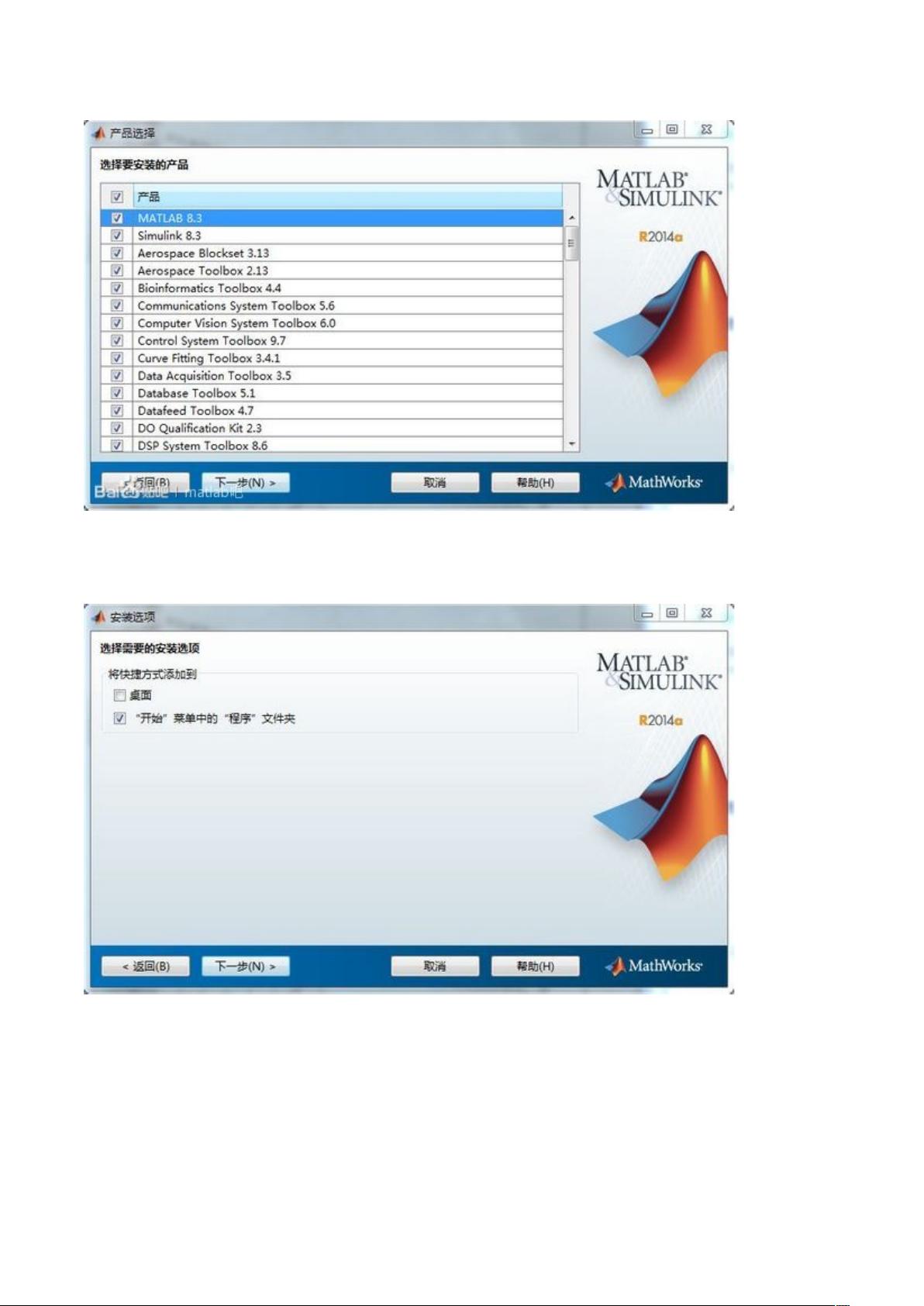Matlab 2014a安装教程:步骤、秘钥与激活
需积分: 50 46 浏览量
更新于2024-09-09
收藏 632KB DOCX 举报
"本文提供了Matlab 2014a的详细安装步骤,包括使用虚拟光驱、安装密钥、激活码、安装路径选择以及激活过程中的关键操作,旨在确保顺利安装并成功运行Matlab 2014a中文版。"
在安装Matlab 2014a时,首先需要注意的是不要将下载的安装文件解压缩,而是应该使用虚拟光驱软件加载ISO镜像文件来模拟光盘安装,以避免解压后可能出现的安装错误。虚拟光驱软件如Daemon Tools或PowerISO等可以完成这个任务。
安装过程开始时,需选择“使用文件安装密钥”,确保在整个安装过程中断开网络连接,因为联网安装可能会导致激活失败。在弹出的窗口中,输入提供的激活码(例如12313-94680-65562-90832),然后点击“下一步”。接下来,阅读并接受许可协议。
在自定义安装界面,用户可以根据个人需求选择安装的组件和安装位置。推荐直接安装在C盘或D盘根目录下,这样可以避免因路径过长导致的问题。务必注意,安装组件的选择会影响Matlab的功能完整性,因此根据自己的需求进行选择,例如数学运算、信号处理、控制系统设计等模块。
安装过程中,系统会询问组件的位置,可以根据个人习惯和硬盘空间选择。安装完成后,进入激活环节。选择“不使用网络,手动激活”,然后点击“浏览”找到破解文件所在的目录。破解文件通常位于解压后的安装包内,根据操作系统是32位还是64位,将其复制到Matlab的安装目录下的bin子目录(例如,对于32位系统是C:\Program Files\MATLAB\R2014a\bin\win32,64位系统则是对应的64位目录)并覆盖原有的文件。
完成以上步骤后,就可以启动Matlab 2014a。首次打开时,会显示授权页面,表明激活成功。Matlab 2014a的中文界面将呈现,用户可以通过按F1键访问帮助界面,获得详细的操作指南和函数参考。
成功安装Matlab 2014a的关键在于正确使用安装密钥,断网激活,以及正确覆盖破解文件。遵循这些步骤,用户可以顺利拥有一个功能完备的Matlab 2014a环境,进行各种数值计算、建模和编程工作。
点击了解资源详情
143 浏览量
124 浏览量
2024-06-23 上传
点击了解资源详情
点击了解资源详情
点击了解资源详情
点击了解资源详情
h435370467
- 粉丝: 1
最新资源
- 文档签名状态缓存系统的设计与实践
- Java 8最新版64位JDK 8u251下载指南
- 扩展GAMAKiDS研究:autoz_lens_model分析LinKS候选人
- AnyDesk 4.1.2:远程控制与文件传输新体验
- ActiveMQ中订阅模式持久化消息处理详解
- Obaforex网站开发指南:搭建和部署Next.js应用
- 87美元采购Magento数码电商模版详细评测
- MFC GDI+自绘环形百分比控件及牵引线实现
- 海康威视监控视频专用h264绿色播放器
- Postman桌面版发布:独立快捷的API测试工具
- 新手原创简单钢琴绘图代码分享
- SSH框架整合:Hibernate3、Spring2.5.6与Struts2
- meystingray.github.io:探索个人网站的构建与JavaScript应用
- 图片缩放示例:imageViewdemo动态演示
- Android SearchView布局实现与动画技巧
- 一站式观看:德奥影视大全在线影视播放软件